Hiện nay xu hương dùng iphone ngày càng nhiều, một số người từ bỏ dùng hệ điều hành android để chuyển sang dùng hệ điều hành iphone với tính bảo mật cao hơn. Nhưng sử dụng pin cho iphone như thế nào luôn là một câu hỏi mà nhiều người phải đau đầu, đặc biệt là vấn đề làm sao để tiết kiệm pin hiệu quả nhất. Kiến thức việt sẽ chia sẻ một số mẹo nhỏ giúp tăng thời gian sử dụng pin cho iphone một cách nhanh chóng và hiệu quả.
Đương nhiên, bạn cũng có thể áp dụng nó cho iPhone 6 mới nhất hay những thiết bị iOS đời cũ hơn như iPhone 5S, iPhone 5, iPhone 4S hay iPad v.v…Những cách sau đây sẽ giúp chiếc điện thoại của bạn “sống” lâu hơn nếu chẳng may nhà cúp điện hoặc bạn đang đi du lịch xa nhưng lại không có điều kiện để sạc. Tuy chỉ là những cách thông thường, như có khi nó lại giúp được bạn trong những lúc nguy cấp đấy.
1. Màn hình sáng không cần thiết
Màn hình sáng đương nhiên sẽ rất tốt cho những ai cần sử dụng điện thoại ngoài trời nắng. Tuy nhiên, nếu bạn chủ yếu sử dụng điện thoại trong nhà thì việc để điện thoại quá sáng chỉ góp phần làm tốn pin một cách không cần thiết. Bạn có thể để bật chế độ tùy chỉnh ánh sáng cho iPhone nhằm giúp nó thay đổi ánh sáng trong điều kiện cần thiết.

Bạn cần vào phần Setting -> Display & Brightness, sau đó chọn Auto- Brightness. Máy sẽ tự động đo sáng theo cảm biến và tùy chỉnh ánh sáng sao cho phù hợp với môi trường. Nếu không thích chế độ này, tại menu của phần chỉnh độ sáng, bạn cũng có thể tự động tùy chỉnh sao sao cho phù hợp với nhu cầu của mình, theo tôi bạn chỉ cần để thanh sáng khoảng 2 / 3 là hợp lý.
2. Bay để tiết kiệm pin
Chế độ “máy bay” (Airplane Mode) thường bị nhiều người lãng quên. Chế độ này tỏ ra khá hữu ít không chỉ cho việc tiết kiệm pin mà nó còn trở nên rất hiệu quả trong lúc sạc. Nếu bạn đang sạc máy và chuyển sang chế độ này, tốc độ sạc sẽ cải thiện rõ rệt. Lý do khá đơn giản, vì khi chuyển sang chế độ máy bay, thiết bị của bạn sẽ tự động cắt nguồn năng lượng cung cấp cho việc duy trì kết nối dữ liệu như wifi, sóng điện thoại, bluetooth v.v… Nếu thực sự cần tiết kiệm pin, bạn nên chuyển sang chế độ này.
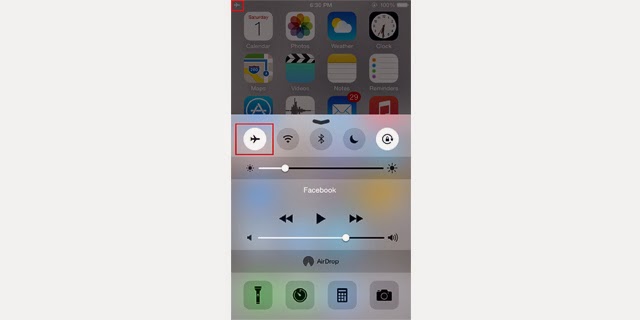
Để chuyển sang chế độ máy bay bạn chỉ cần mở khung điều chỉnh nhanh của iphone bằng cách vuốt nhẹ từ phía dưới màn hình lên và chọn vào logo hình chiếc máy bay. Tuy nhiên, nếu bạn vẫn muốn nghe gọi bình thường, bạn chỉ cần tắt Wifi, 3G và Bluetooth la cũng đủ chứ không cần chuyển toàn bộ qua chế độ Airplane Mode.
3. Cẩn thận với Notification Center
Notification Center cũng là một trong những nguyên nhân rút pin ngầm mà ít ai chú ý. Nó cho phép các ứng dụng chạy ngầm để đẩy thông báo cho người dùng, nếu bạn có nhiều ứng dụng đang được “thả rông” chức năng này thì không chừng bạn sẽ phải chịu mất mốt lượng pin không nhỏ để duy trì các thông báo trên. Một số người không thích những thông báo trên vì nó quá phiền phức, và thậm chí chúng gửi thông báo nhiều như spam hệ thống của bạn. Nếu muốn tắt bớt những thông báo phiền phức này và đồng thời tiết kiệm luôn pin, bạn có thể vào phần Setting -> chọn Notification sau đó click vào từng ứng dụng mà bạn muốn tắt chế độ notification để tắt nó đi.
4. Tắt kết nối với iCloud

Nếu muốn tồn tại với một ít lượng pin đang còn sót lại thì bạn nên nghĩ đến việc ngắt kết nối với iCloud. iCloud backup cũng làm bạn tốn ít nhiều lượng pin mà mình còn sót lại. Vì vậy bạn có thể vào iCloud và tắt bớt một số mục mà bạn không cần liên kết với iCloud nhằm làm giảm độ tương tác giữa iPhone với hệ thống dữ liệu đám mây này. Bạn có thể vào phần Setting -> iCloud và chọn Turn off.
5. Xem xét lại hệ thống định vị (Location Service)
Hệ thộng định vị cũng là một trong những nguyên nhân ngầm khiến máy bị ngốn pin nhiều nhất. Một số ứng dụng trong lúc xài máy yêu cầu bạn kích hoạt Location Service nhưng lại không tự động tắt đi. Vậy là bạn đã vô tình để cho chức năng này liên tục chạy ngầm và rút pin của chiếc iPhone.
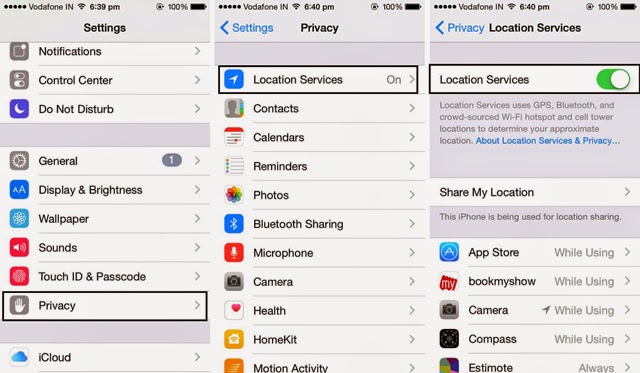
Để xem máy bạn có đang bật chế độ này không thì bạn có thể nhìn vào góc phải của chiếc iPhone cạnh ngay số phần trăm của pin, nếu có một mũi tên đang hiển thị tại đó thì có nghĩa rằng máy bạn đang có chế độ này chạy ngầm.
Để tắt Location Service, bạn chỉ cần vào Setting -> Privacy -> Location Service và chọn Turn off.
6. Tự hiệu chỉnh lại pin

Bạn có bao giờ thắc mắc tại sa chiếc iPhone của bạn bỗng dưng rớt từ 20% xuống 2%. Nếu có thì pin của chiếciPhone đó đang có vẫn đề cần được hiệu chỉnh (Calibration). Thật ra việc này nghe có vẻ phức tạp nhưng nó lại vô cùng đơn giản. Apple khuyến cáo bạn nên thỉnh thoảng làm theo cách này để duy trì pin ở mức tốt nhất. Bạn chỉ việc sử dụng cho chiếc điện thoại của mình cạn kiệt pin tức là pin bằng 0% và sạc đầy trở lại thành 100%.
Đây là việc cần làm của chủ nhân của những chiếc iPhone, bạn hãy làm ít nhất một tháng một lần để giúp hệ thống máy tính toán lại lượng pin mà máy cần sử dụng, như một cách tự sửa chữa lỗi về pin của mình.
Lời kết
Hy vọng đây sẽ là những cách tiết kiệm pin hữu ích cho những ai đã và đang sử dụng các thiết bị iOS. Tuy phải tắt đi khá nhiều tính năng rất hay nhưng khi lâm vào tình trạng cần giảm thiểu lượng pin ngay lập tức để duy trì liên lạc thì đây sẽ là những “nước đi chiến lược” giúp bạn duy trì những hoạt động cơ bản của một chiếc điện thoại.
Đương nhiên, bạn cũng có thể áp dụng nó cho iPhone 6 mới nhất hay những thiết bị iOS đời cũ hơn như iPhone 5S, iPhone 5, iPhone 4S hay iPad v.v…Những cách sau đây sẽ giúp chiếc điện thoại của bạn “sống” lâu hơn nếu chẳng may nhà cúp điện hoặc bạn đang đi du lịch xa nhưng lại không có điều kiện để sạc. Tuy chỉ là những cách thông thường, như có khi nó lại giúp được bạn trong những lúc nguy cấp đấy.
1. Màn hình sáng không cần thiết
Màn hình sáng đương nhiên sẽ rất tốt cho những ai cần sử dụng điện thoại ngoài trời nắng. Tuy nhiên, nếu bạn chủ yếu sử dụng điện thoại trong nhà thì việc để điện thoại quá sáng chỉ góp phần làm tốn pin một cách không cần thiết. Bạn có thể để bật chế độ tùy chỉnh ánh sáng cho iPhone nhằm giúp nó thay đổi ánh sáng trong điều kiện cần thiết.

Bạn cần vào phần Setting -> Display & Brightness, sau đó chọn Auto- Brightness. Máy sẽ tự động đo sáng theo cảm biến và tùy chỉnh ánh sáng sao cho phù hợp với môi trường. Nếu không thích chế độ này, tại menu của phần chỉnh độ sáng, bạn cũng có thể tự động tùy chỉnh sao sao cho phù hợp với nhu cầu của mình, theo tôi bạn chỉ cần để thanh sáng khoảng 2 / 3 là hợp lý.
2. Bay để tiết kiệm pin
Chế độ “máy bay” (Airplane Mode) thường bị nhiều người lãng quên. Chế độ này tỏ ra khá hữu ít không chỉ cho việc tiết kiệm pin mà nó còn trở nên rất hiệu quả trong lúc sạc. Nếu bạn đang sạc máy và chuyển sang chế độ này, tốc độ sạc sẽ cải thiện rõ rệt. Lý do khá đơn giản, vì khi chuyển sang chế độ máy bay, thiết bị của bạn sẽ tự động cắt nguồn năng lượng cung cấp cho việc duy trì kết nối dữ liệu như wifi, sóng điện thoại, bluetooth v.v… Nếu thực sự cần tiết kiệm pin, bạn nên chuyển sang chế độ này.
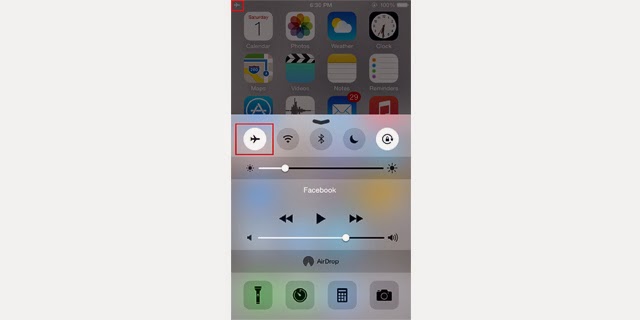
Để chuyển sang chế độ máy bay bạn chỉ cần mở khung điều chỉnh nhanh của iphone bằng cách vuốt nhẹ từ phía dưới màn hình lên và chọn vào logo hình chiếc máy bay. Tuy nhiên, nếu bạn vẫn muốn nghe gọi bình thường, bạn chỉ cần tắt Wifi, 3G và Bluetooth la cũng đủ chứ không cần chuyển toàn bộ qua chế độ Airplane Mode.
3. Cẩn thận với Notification Center
Notification Center cũng là một trong những nguyên nhân rút pin ngầm mà ít ai chú ý. Nó cho phép các ứng dụng chạy ngầm để đẩy thông báo cho người dùng, nếu bạn có nhiều ứng dụng đang được “thả rông” chức năng này thì không chừng bạn sẽ phải chịu mất mốt lượng pin không nhỏ để duy trì các thông báo trên. Một số người không thích những thông báo trên vì nó quá phiền phức, và thậm chí chúng gửi thông báo nhiều như spam hệ thống của bạn. Nếu muốn tắt bớt những thông báo phiền phức này và đồng thời tiết kiệm luôn pin, bạn có thể vào phần Setting -> chọn Notification sau đó click vào từng ứng dụng mà bạn muốn tắt chế độ notification để tắt nó đi.
4. Tắt kết nối với iCloud

Nếu muốn tồn tại với một ít lượng pin đang còn sót lại thì bạn nên nghĩ đến việc ngắt kết nối với iCloud. iCloud backup cũng làm bạn tốn ít nhiều lượng pin mà mình còn sót lại. Vì vậy bạn có thể vào iCloud và tắt bớt một số mục mà bạn không cần liên kết với iCloud nhằm làm giảm độ tương tác giữa iPhone với hệ thống dữ liệu đám mây này. Bạn có thể vào phần Setting -> iCloud và chọn Turn off.
5. Xem xét lại hệ thống định vị (Location Service)
Hệ thộng định vị cũng là một trong những nguyên nhân ngầm khiến máy bị ngốn pin nhiều nhất. Một số ứng dụng trong lúc xài máy yêu cầu bạn kích hoạt Location Service nhưng lại không tự động tắt đi. Vậy là bạn đã vô tình để cho chức năng này liên tục chạy ngầm và rút pin của chiếc iPhone.
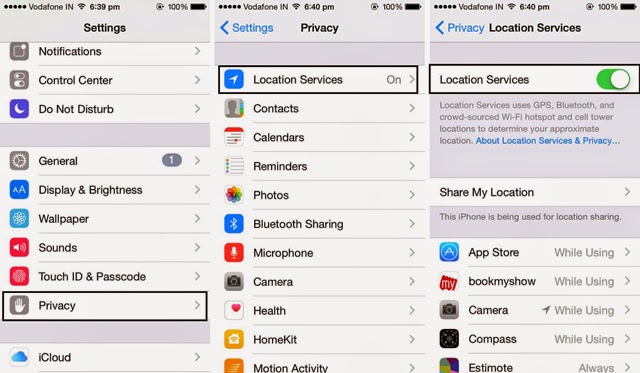
Để xem máy bạn có đang bật chế độ này không thì bạn có thể nhìn vào góc phải của chiếc iPhone cạnh ngay số phần trăm của pin, nếu có một mũi tên đang hiển thị tại đó thì có nghĩa rằng máy bạn đang có chế độ này chạy ngầm.
Để tắt Location Service, bạn chỉ cần vào Setting -> Privacy -> Location Service và chọn Turn off.
6. Tự hiệu chỉnh lại pin

Bạn có bao giờ thắc mắc tại sa chiếc iPhone của bạn bỗng dưng rớt từ 20% xuống 2%. Nếu có thì pin của chiếciPhone đó đang có vẫn đề cần được hiệu chỉnh (Calibration). Thật ra việc này nghe có vẻ phức tạp nhưng nó lại vô cùng đơn giản. Apple khuyến cáo bạn nên thỉnh thoảng làm theo cách này để duy trì pin ở mức tốt nhất. Bạn chỉ việc sử dụng cho chiếc điện thoại của mình cạn kiệt pin tức là pin bằng 0% và sạc đầy trở lại thành 100%.
Đây là việc cần làm của chủ nhân của những chiếc iPhone, bạn hãy làm ít nhất một tháng một lần để giúp hệ thống máy tính toán lại lượng pin mà máy cần sử dụng, như một cách tự sửa chữa lỗi về pin của mình.
Lời kết
Hy vọng đây sẽ là những cách tiết kiệm pin hữu ích cho những ai đã và đang sử dụng các thiết bị iOS. Tuy phải tắt đi khá nhiều tính năng rất hay nhưng khi lâm vào tình trạng cần giảm thiểu lượng pin ngay lập tức để duy trì liên lạc thì đây sẽ là những “nước đi chiến lược” giúp bạn duy trì những hoạt động cơ bản của một chiếc điện thoại.












No comments: